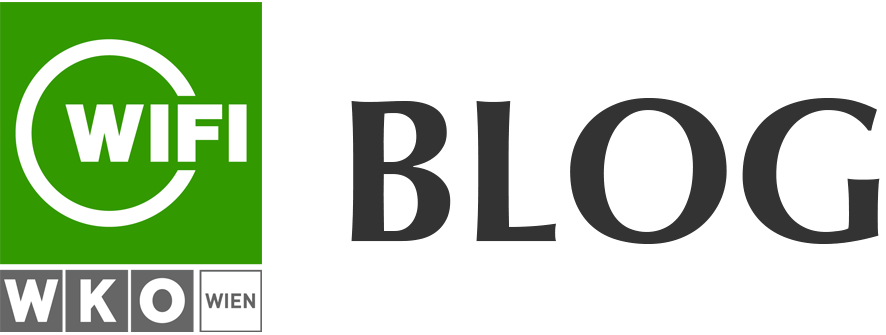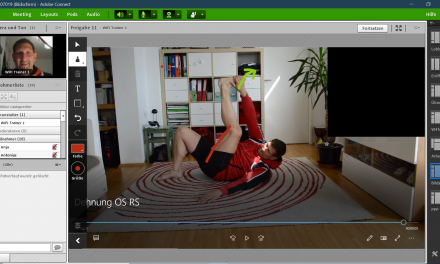Machen Sie wirklich das Beste aus der Nutzung von Microsoft Teams? Martin Zeiml, Microsoft Certified Professional und Fachbereichsleiter am WIFI Wien, verrät nützliche Tipps, mit denen Sie das Programm noch effektiver verwenden können.
Herr Zeiml, was sind die wichtigsten Funktionen in MS Teams?
Martin Zeiml: Da haben wir erstens die Chat-Funktion, die in der innerbetrieblichen Kommunikation E-Mails und interne Telefonate ersetzen kann. Der zweite Bereich ist das Arbeiten im Team, bei dem wir unterschiedliche Themenbereiche in Kanäle aufteilen können. Hier spielt die Dateiablage, die auf einer gemeinsamen SharePoint-Dokumentenbibliothek im Hintergrund durchgeführt wird, eine wichtige Rolle. Und der dritte wichtige Bereich in MS Teams sind Online-Meetings.
Wie kann man MS Teams für die Planung von Projekten einsetzen?
Im Bereich der Projektplanung und des Projektmanagements ist MS Teams ein wichtiges Werkzeug. Erstens kann es für die projektinterne Kommunikation genutzt werden, indem das Projektteam über Fortschritte und wichtige Punkte direkt informiert werden kann. Zweitens ist die Dateiablage zentral mit den Kommunikationsinhalten verbunden und drittens – und das ist eine Besonderheit von MS Teams – kann diese zentrale Stelle der Zusammenarbeit mit zusätzlichen Werkzeugen verknüpft werden: Zum Beispiel mit dem Programm „Planner“, in dem man die Information „Wer macht was – und bis wann?“ hinterlegen kann, oder mit dem elektronischen Notizbuch „OneNote“, in dem man die Projektdokumentation anlegen kann.
Ständig Mitteilungen zu erhalten, kann beim konzentrierten Arbeiten störend sein. Lassen sich eingehende Nachrichten priorisieren?
Das ist eine der wichtigsten Fragen, die ich in MS Teams-Schulungen immer wieder höre: „Wie behalte ich den Überblick und wie übersehe ich keine Nachricht?“ In MS Teams werden Nachrichten und Posts in den jeweiligen Kanälen und Chats erstellt. Man kann jedoch diese Kanäle priorisieren und auswählen, welche gerade besonders wichtig sind. Hat man dies definiert, werden Nachrichten dann in diesen Kanälen zusammengefasst und in einer sogenannten Aktivitätenansicht dargestellt. In diesem Feed sieht man dann jene Nachrichten, die für einen derzeit wichtig sind.
MS Teams wird gerne für Online-Besprechungen genutzt. Wie kann man diese am besten planen?
Bei der Planung von Online-Meetings in MS Teams passiert immer wieder ein entscheidender Fehler. Die meisten Anwender:innen planen ihre Besprechungen über MS-Outlook. Damit wird jedoch immer ein Chat-Meeting geplant, bei dem man jede teilnehmende Person einzeln anführen muss, die man einladen möchte. Wer hingegen ein Team-Meeting im entsprechenden Kanal plant, muss dies über den Kalender von MS Teams machen. Rechts oben am Bildschirm befindet sich die Schaltfläche „Besprechung“, mit der man so ein Meeting planen kann. Dadurch ist es nicht mehr notwendig, alle Teilnehmer:innen einzeln zu nominieren, da MS Teams genau weiß, wer diesem Team zugeordnet ist und somit alle aus dem Team einlädt.
3 Tipps von Martin Zeiml für die MS Teams-Nutzung
1. Den richtigen Kanal wählen
Überlegen Sie immer vor dem Posten, ob Ihre Nachricht in dem jeweiligen Kanal auch vom Thema her passend ist.
2. Ein Hintergrundbild ist besser als die Bügelwäsche im Homeoffice
Wenn sie in einem Online-Meeting die Kamera aktivieren, achten Sie bitte auf den Hintergrund. Statt den Kolleg:innen das Chaos im Homeoffice zu zeigen, nutzen Sie besser die in MS Teams vorhandenen Hintergrundbilder.
3. Doppelte Kontrolle ist besser als nackte Tatsachen
Bevor Sie das Online-Meeting für eine kurze Pause verlassen, kontrollieren Sie lieber noch einmal, ob Ihr Mikrofon auch wirklich stumm und die Kamera ausgeschaltet ist. Das kann so manche Peinlichkeit ersparen.
Martin Zeiml ist Microsoft Certified Professional und Fachbereichsleiter am WIFI Wien.
Bildcredits: © David/Stock.adobe.com